答案是配置golang移动端开发android环境需安装Go、Android SDK/NDK并设置环境变量,使用Go交叉编译生成so库,导入Android项目并通过JNI调用,同时解决NDK头文件路径问题,可通过日志或Delve调试,性能优化包括减少GC、使用高效算法、并发控制及pprof分析。
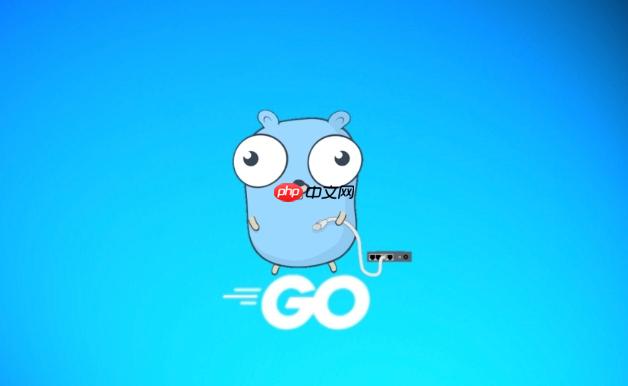
Golang移动端开发Android环境配置,简单来说,就是让你的Go代码能在Android设备上跑起来。这涉及到交叉编译、NDK、以及一些环境搭建的步骤。
解决方案
-
安装Go: 首先确保你已经安装了Go,并且配置好了GOPATH和GOROOT。这是基础,不多说。
-
安装Android SDK和NDK: Android SDK提供了编译和调试Android应用所需的工具,NDK(Native Development Kit)则允许你使用C/C++代码,当然,也包括Go编译出的so库。你可以通过android studio安装,或者单独下载SDK Command-line Tools和NDK。
立即学习“go语言免费学习笔记(深入)”;
-
配置环境变量: 设置
ANDROID_HOME
指向你的Android SDK目录,设置
ANDROID_NDK_HOME
指向你的NDK目录。别忘了把SDK的
platform-tools
和
tools
目录添加到PATH环境变量中。
-
交叉编译工具链: 你需要为Android平台编译Go代码。这需要用到交叉编译工具链。Go 1.5及以上版本已经内置了对Android的支持。
go env -w GOOS=android go env -w GOARCH=arm64 # 或者 arm, armbe, 386, amd64, mips, mipsle, mips64, mips64le
这里
GOOS
指定了目标操作系统是Android,
GOARCH
指定了目标CPU架构。根据你的Android设备选择合适的架构。
arm64
是现在比较常见的。
-
编译Go代码为so库: 使用
go build
命令,并指定编译为动态链接库。
go build -buildmode=c-shared -o libyourlib.so yourpackage
-buildmode=c-shared
告诉Go编译器生成一个c语言风格的动态链接库,也就是so文件。
yourpackage
是你的Go包名。
-
创建Android项目: 使用Android Studio创建一个新的Android项目。
-
导入so库: 将编译好的so库放到Android项目的
src/main/jniLibs/{架构}
目录下。例如,如果你的架构是
arm64-v8a
,那么就放到
src/main/jniLibs/arm64-v8a/libyourlib.so
。如果没有
jniLibs
目录,手动创建即可。
-
编写Java代码调用Go函数: 在你的Java代码中,使用
System.loadLibrary("yourlib")加载so库。然后,使用JNI(Java Native Interface)调用Go函数。
public class MainActivity extends AppCompatActivity { static { System.loadLibrary("yourlib"); // 替换为你的so库的名字,去掉lib前缀和.so后缀 } public native String helloFromGo(); // 声明一个native方法,对应Go函数 @Override protected void onCreate(Bundle savedInstanceState) { super.onCreate(savedInstanceState); setContentView(R.layout.activity_main); TextView tv = findViewById(R.id.sample_text); tv.setText(helloFromGo()); } } -
编写Go代码: 你的Go代码需要导出一些函数,供Java调用。这需要使用
//export
注释。
package main import "C" //export helloFromGo func helloFromGo() *C.char { return C.CString("Hello from Go!") } func main() {}注意,你需要导入
C
包,并且使用
C.CString
将Go字符串转换为C字符串。
main
函数是必须的,但是在这个例子中它什么也不做。
-
同步gradle: 在Android Studio中,点击”Sync Project with Gradle Files”按钮。
-
运行: 运行你的Android应用。如果一切顺利,你应该能在屏幕上看到”Hello from Go!”。
副标题1
如何解决Android NDK编译时遇到的找不到头文件的问题?
通常是因为NDK的路径没有正确设置,或者在CMakeLists.txt文件中没有正确包含头文件路径。检查
ANDROID_NDK_HOME
环境变量是否正确指向你的NDK安装目录。然后在你的
CMakeLists.txt
文件中,使用
include_directories()
命令添加头文件路径。例如:
cmake_minimum_required(VERSION 3.4.1) include_directories(${ANDROID_NDK_HOME}/sources/cxx-stl/llvm-libc++/include) include_directories(${ANDROID_NDK_HOME}/sources/android/cpufeatures) add_library( native-lib SHARED src/main/cpp/native-lib.cpp ) find_library( log-lib log ) target_link_libraries( native-lib ${log-lib} )
确保你包含了所有需要的头文件路径。另外,确保你的NDK版本足够新,能够支持你使用的API。
副标题2
Go代码如何在Android上进行调试?
调试Go代码在Android上运行,稍微复杂一些。一种方法是使用日志输出,在Go代码中添加
log.Println()
语句,然后通过
adb logcat
查看日志。
更高级的方法是使用GDB进行远程调试。首先,你需要编译一个支持调试的Go二进制文件。然后在Android设备上运行GDB服务器,并通过GDB客户端连接到GDB服务器。这需要一些额外的配置,例如端口转发。
另一种方法是使用Delve (dlv),一个go语言的调试器。Delve支持远程调试,可以与Android设备上的GDB服务器配合使用。具体步骤比较繁琐,可以参考Delve的官方文档。
副标题3
如何优化Go在Android上的性能?
Go在Android上的性能优化,可以从以下几个方面入手:
-
减少GC压力: Go的垃圾回收机制在移动设备上可能会造成性能瓶颈。尽量避免频繁创建和销毁对象,使用对象池等技术来减少GC压力。
-
使用更高效的数据结构和算法: 选择适合移动设备的、高效的数据结构和算法。避免使用复杂的算法,尽量使用简单、快速的算法。
-
并发控制: 合理使用Go的并发特性,例如goroutine和channel。但是要注意控制goroutine的数量,避免过度并发导致资源竞争。
-
使用CGO: 如果性能瓶颈出现在Go代码中,可以考虑使用CGO调用C/C++代码。C/C++代码通常比Go代码更高效。
-
Profile: 使用Go的pprof工具来分析性能瓶颈。pprof可以帮助你找到CPU和内存使用率最高的代码,从而进行针对性的优化。
-
编译优化: 在编译Go代码时,可以使用
-ldflags="-s -w"
参数来减小二进制文件的大小。
-s
选项会去掉符号表,
-w
选项会去掉DWARF调试信息。这可以减少应用的大小,并提高启动速度。
-
避免反射: 反射在运行时进行类型检查和方法调用,会降低性能。尽量避免使用反射,使用静态类型。
最后,持续测试和优化是关键。使用Android Profiler等工具来监控应用的性能,并根据测试结果进行优化。


评论(已关闭)
评论已关闭